[视频]如何利用flash制作扩散文字动画
关于中土世界如何利用flash制作扩散文字动画,期待您的经验分享,谢谢你帮我,祝你快乐,愿你事事如意
!
 tzyzxxdjzx 2017-10-12 16:31:55 45273人看过 分享经验到微博
tzyzxxdjzx 2017-10-12 16:31:55 45273人看过 分享经验到微博更新:2024-03-01 12:12:52推荐经验
来自中华网https://www.china.com/的优秀用户tzyzxxdjzx,于2017-10-12在生活百科知识平台总结分享了一篇关于“如何利用flash制作扩散文字动画少帅”的经验,非常感谢tzyzxxdjzx的辛苦付出,他总结的解决技巧方法及常用办法如下:
 [图]2/8
[图]2/8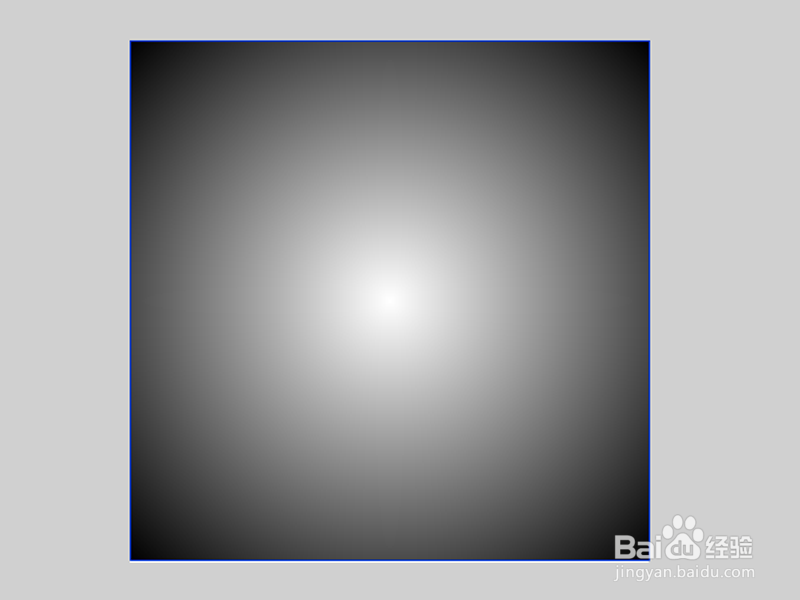 [图]3/8
[图]3/8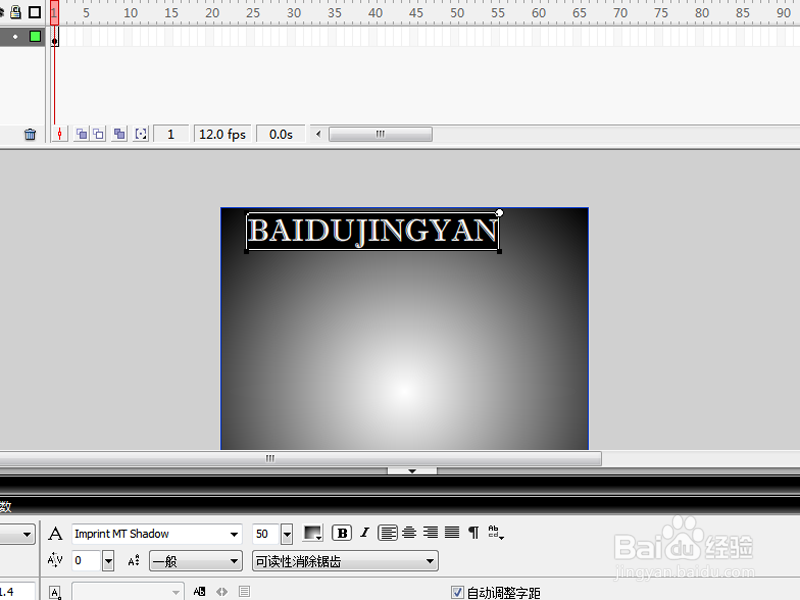 [图]4/8
[图]4/8 [图]5/8
[图]5/8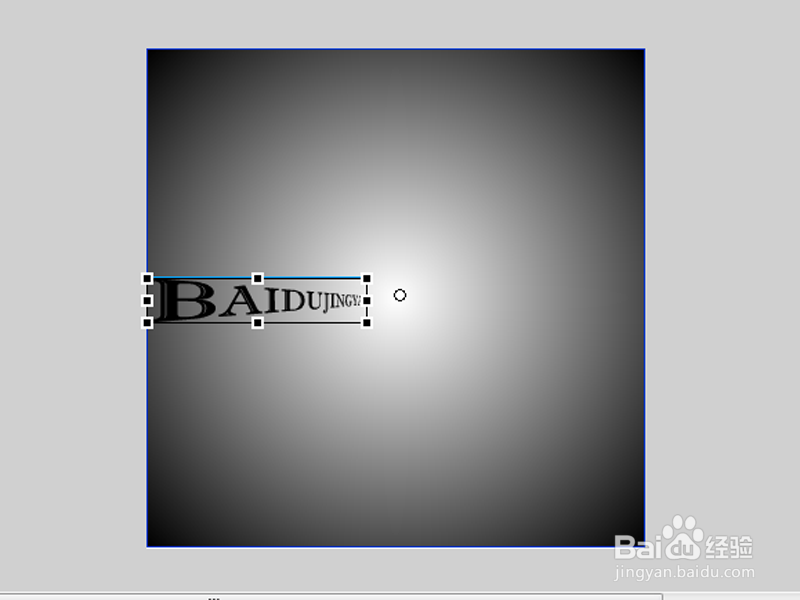 [图]6/8
[图]6/8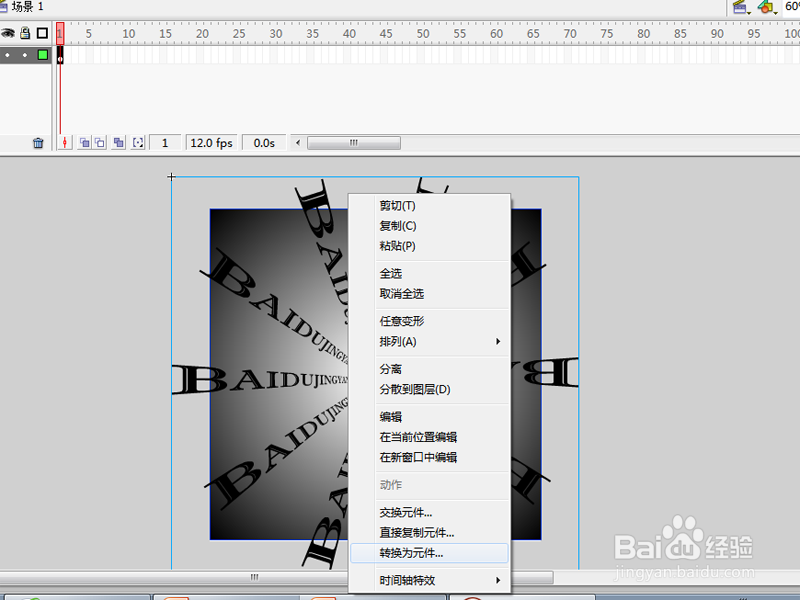 [图]7/8
[图]7/8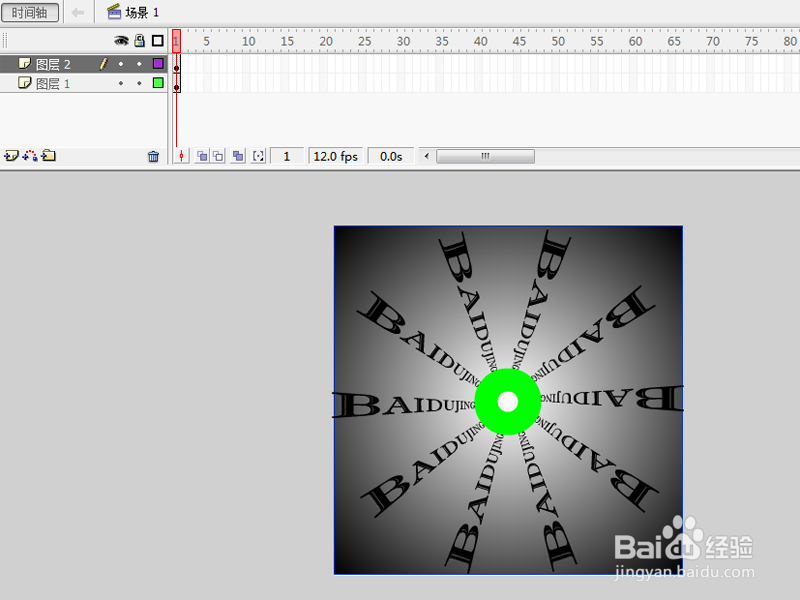 [图]8/8
[图]8/8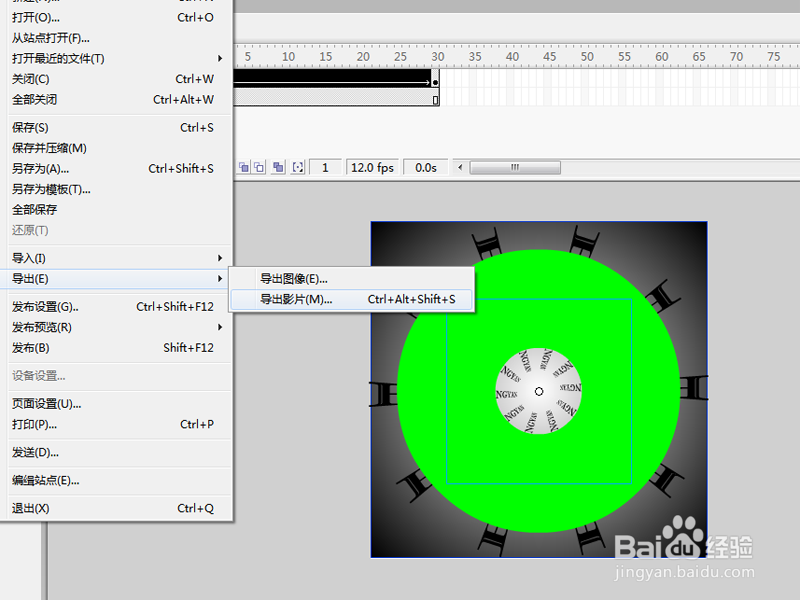 [图]
[图]
利用flash制作扩散文字动画,主要是制作旋转文字,现在就分享操作步骤和截图,本经验仅供参考。
工具/原料
flash8方法/步骤
1/8分步阅读首先启动flash8,新建一文档,设置大小为800*800,背景颜色为白色,帧频为12fps
 [图]2/8
[图]2/8选择矩形工具,设置笔触颜色为无,添加颜色为灰色径向渐变,在舞台上绘制一个正方形。
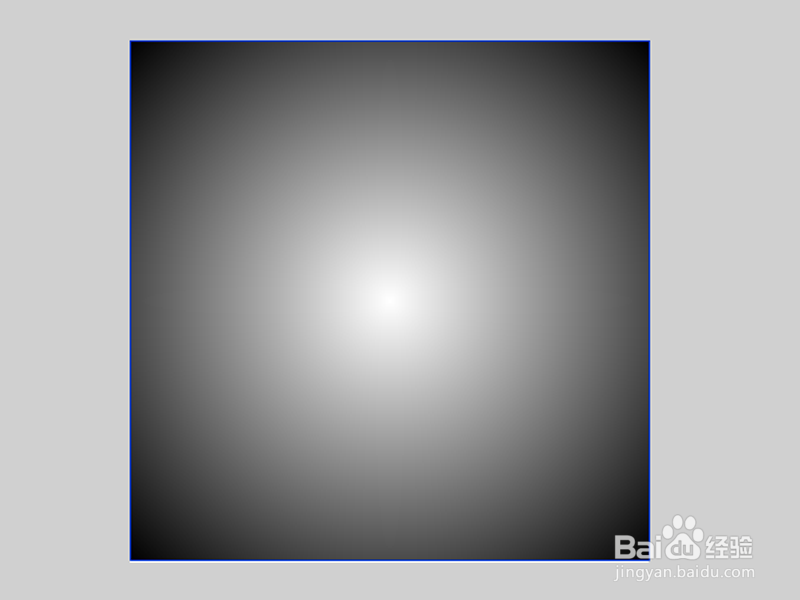 [图]3/8
[图]3/8接着选择文本工具并输入文本内容,设置字体为Imprint MT Shadow,字号为50.
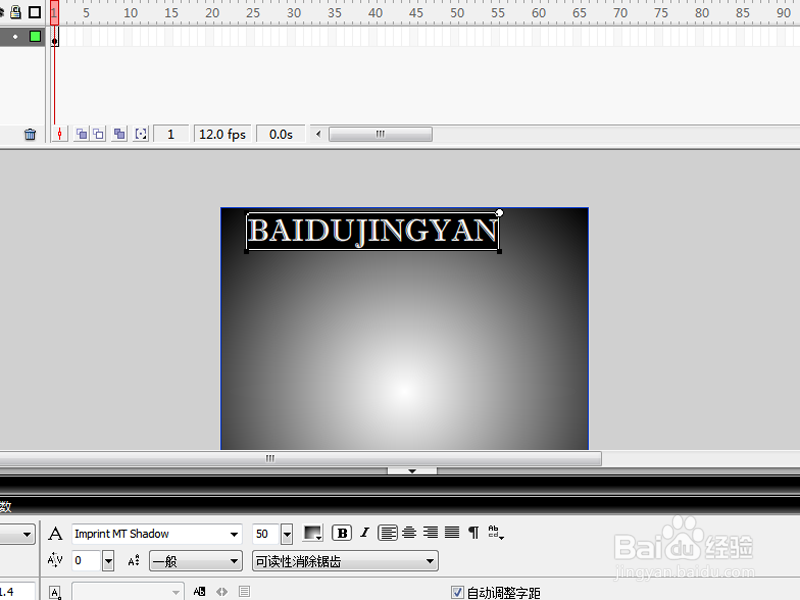 [图]4/8
[图]4/8选择文字,执行ctrl+b组合键两次将文字打散,选择任意变形工具,右键单击文字选择扭曲,将文字进行扭曲。
 [图]5/8
[图]5/8将文字转换为图形元件,设置左对齐,垂直中齐,选择任意变形工具,将中心点移动到舞台中心。
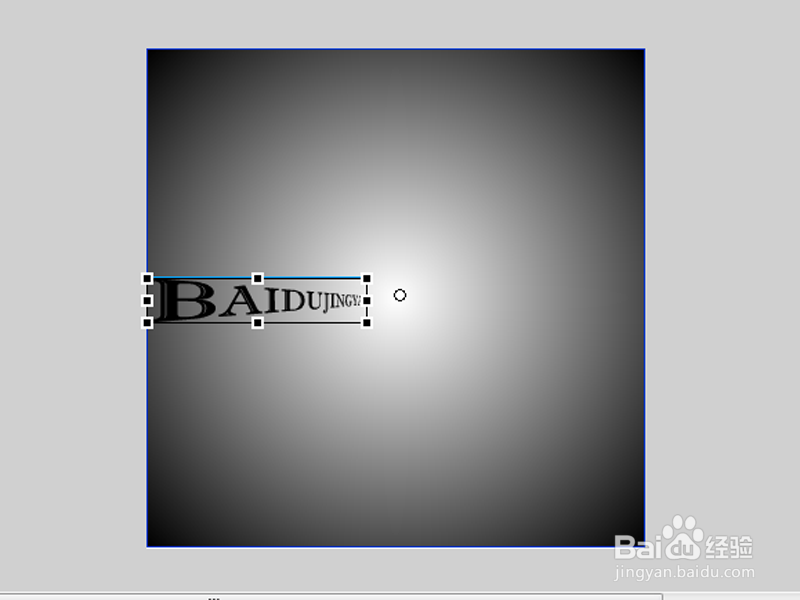 [图]6/8
[图]6/8执行ctrl+t进行变形,设置角度为36,接着点击复制并应用变形按钮10次,使其形成一个圆形,并选择所有的文字将其转换为图形元件。
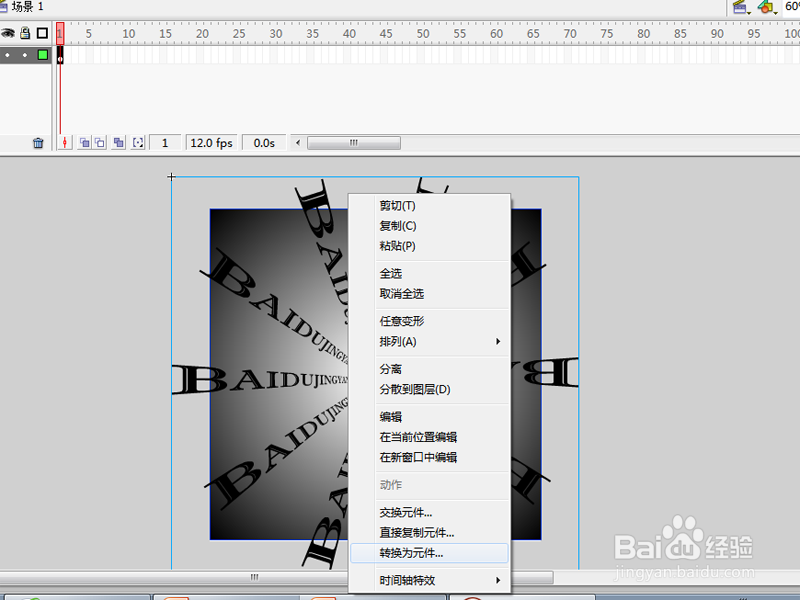 [图]7/8
[图]7/8新建图层2,选择椭圆工具,设置笔触颜色为黄色,填充颜色为无,线条颜色为40,按住shift+alt组合绘制一个小圆。
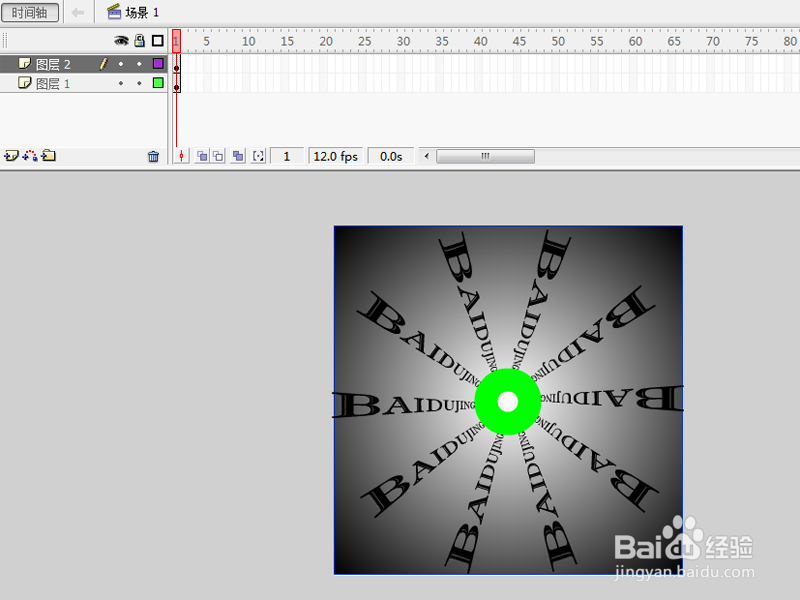 [图]8/8
[图]8/8在图层2的30帧处插入关键帧,并将元件2扩大,在1-30帧处创建补间动画。执行文件-导出-导出影片命令,将文件导出为gif文件。
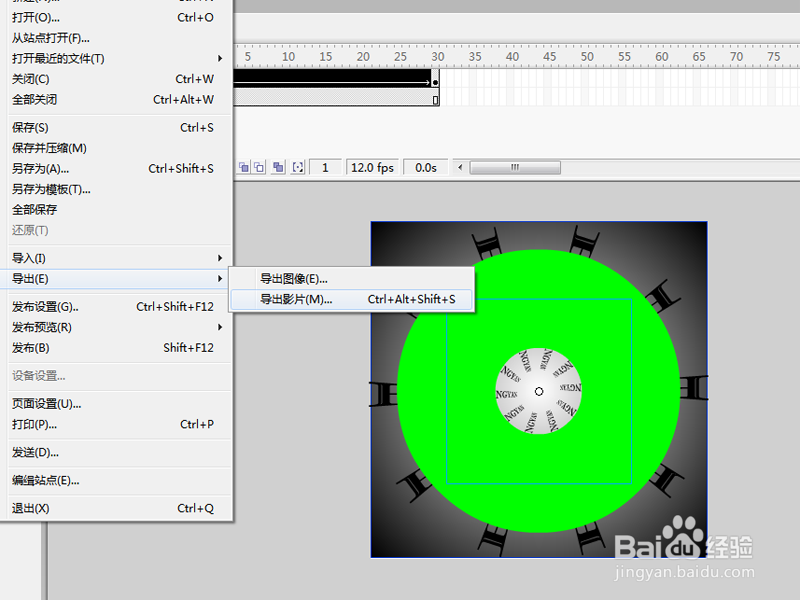 [图]
[图]编辑于2017-10-12,内容仅供参考并受版权保护
经验备注
我发现了这篇经验很有用:你也认同《如何利用flash制作扩散文字动画》的经验分享有价值,就请和朋友们一起分享吧。另外,如何利用flash制作扩散文字动画的经验内容仅供参考,如果您需解决具体问题(尤其法律、医学等领域),建议您详细咨询相关领域专业人士。经验知识实用生活指南-解决你所有的生活难题!未经许可,谢绝转载。本文网址:https://www.5058.cn/article/5bbb5a1bec174513eba179d8.html
生活/家居经验推荐
- Q[视频]拼多多两件商品一起下单怎么下
- Q告诉微信如何能看到对方现在的位置?
- Q知道怎样快速抢到九价疫苗?
- Q免费和女生聊天技巧,看了马上告别光棍。
- Q问一下宝妈如何做到工作与接孩子两不误?
- Q如何第一次坐飞机注意事项?
- Q为何知道车牌号怎么查询车主电话
- Q最近打了狂犬疫苗后的注意事项
- Q有多少关于如何练字,分享给想练好书法的人
- Q哪些如何驯养柴犬
- Q哪种政府怎样知道你是否加入其他国籍?
- Q求解答豆芽的生长过程观察日记(7天左右带图解...
- Q求推荐怎么去电除水壶里的水垢
- Q怎么办如何绑定老公微信
- Q那里怎样在网上预约办理离婚
- Q有多少如何快速去干枣核?
- Q怎么办小乌龟吃什么?小乌龟怎么养经验详解
- Q谁知道中国知网首页怎么免费下载论文
- Q应该第一次乘坐飞机的具体流程
- Q如何预防诈骗行为
- Q摩尔庄园角色如何换肤?
- Q[视频]都说微信朋友圈怎么设置私密
- Q[视频]学习强国怎么退出
已有 37491 位经验达人注册
已帮助 132778 人解决了问题

